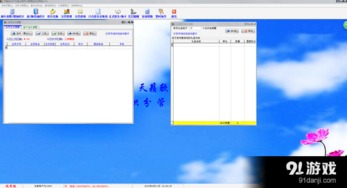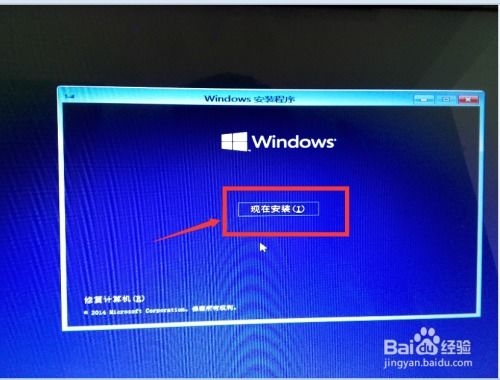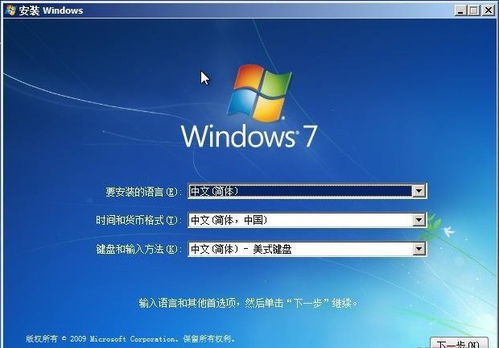双系统无法进windows引导,原因分析与解决方法
时间:2024-11-27 来源:网络 人气:
双系统无法进入Windows引导:原因分析与解决方法
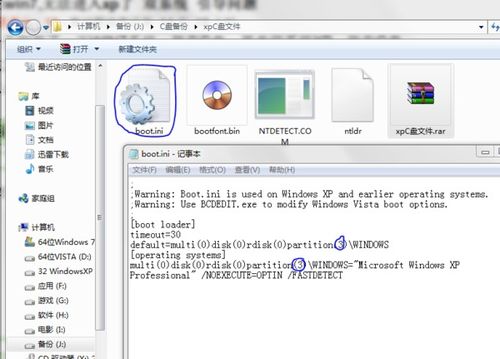
在现代电脑系统中,双系统(如Windows和Linux)的配置越来越普遍。在使用过程中,用户可能会遇到无法进入Windows引导的问题。本文将针对这一问题,分析可能的原因并提供相应的解决方法。
一、原因分析
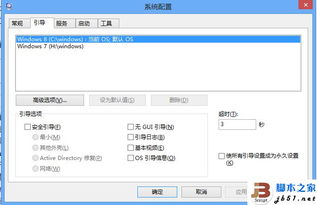
1. 引导顺序设置错误
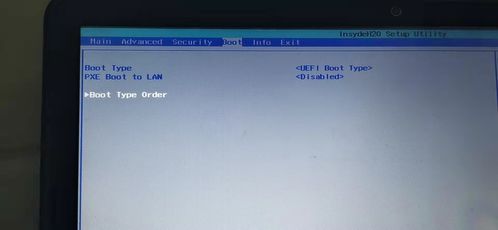
在BIOS或UEFI设置中,如果引导顺序设置错误,可能会导致无法正确引导Windows系统。通常,应将Windows系统的引导项设置为第一优先级。
2. 启动分区损坏
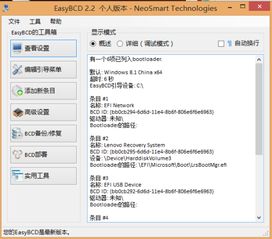
Windows启动分区(通常是C盘)损坏或文件系统错误,可能会导致无法启动Windows。这可能是由于病毒感染、不正确的磁盘操作或系统更新导致的。
3. GRUB引导加载程序问题

如果系统中安装了Linux系统,GRUB引导加载程序可能会覆盖Windows的引导记录,导致无法进入Windows。
4. 安全启动(Secure Boot)设置

如果BIOS或UEFI中的安全启动设置被启用,并且Windows启动加载器未通过安全启动认证,则可能导致无法启动Windows。
5. 系统文件损坏
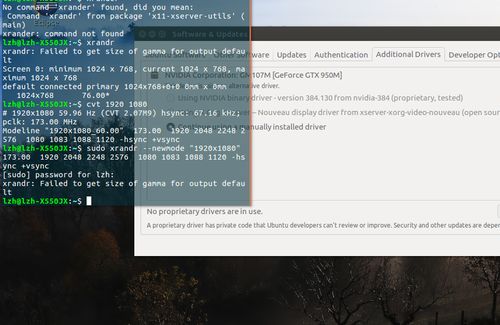
Windows系统文件损坏或丢失,如Bootmgr或Ntldr文件,也可能导致无法启动Windows。
二、解决方法

1. 检查并调整引导顺序
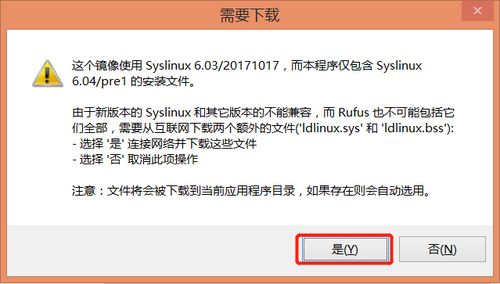
进入BIOS或UEFI设置,确保Windows系统的引导项设置为第一优先级。具体步骤可能因不同品牌和型号的电脑而异。
2. 修复启动分区
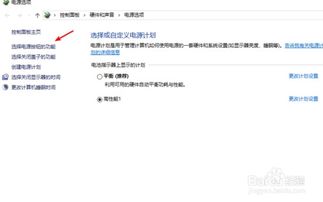
使用Windows安装盘或USB启动盘启动电脑,进入命令提示符或修复模式。使用以下命令检查并修复启动分区:
bootrec /fixmbr
bootrec /fixboot
bootrec /scanos
bootrec /rebuildbcd
3. 修复GRUB引导加载程序
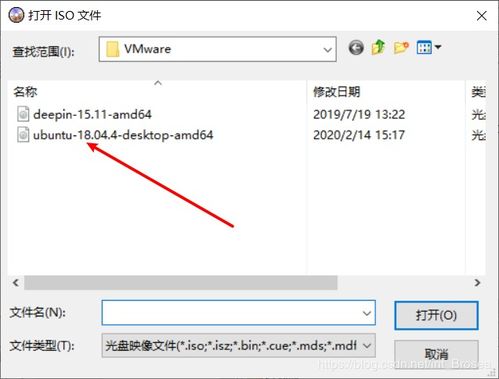
如果GRUB覆盖了Windows的引导记录,可以使用以下命令修复:
sudo grub-install /dev/sda
sudo update-grub
(其中sda是Windows系统的硬盘分区)
4. 关闭安全启动

进入BIOS或UEFI设置,关闭安全启动(Secure Boot)选项。请注意,这可能会降低系统的安全性。
5. 修复系统文件
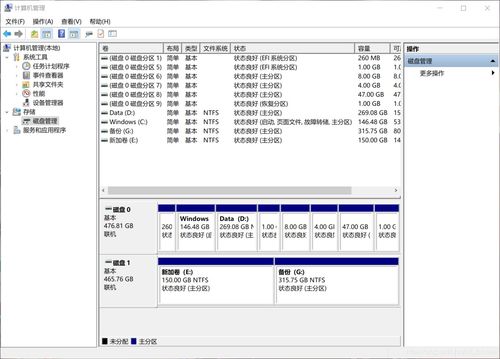
在Windows安装盘或USB启动盘的修复模式下,运行以下命令修复系统文件:
bootrec /fixmbr
bootrec /fixboot
bootrec /scanos
bootrec /rebuildbcd
三、预防措施
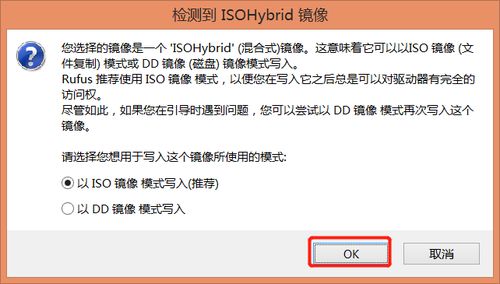
1. 定期备份系统
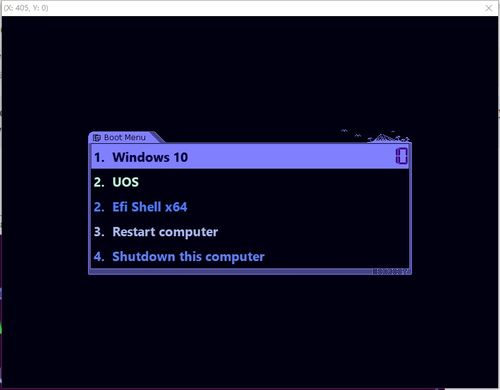
定期备份Windows系统,以防止数据丢失和系统损坏。
2. 使用防病毒软件

安装并定期更新防病毒软件,以防止病毒感染。
3. 谨慎操作磁盘

在操作磁盘时,请谨慎操作,避免不正确的磁盘操作导致系统损坏。
4. 更新系统
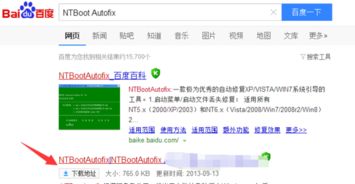
定期更新Windows系统,以修复已知的安全漏洞和系统问题。
通过以上分析和解决方法,相信您能够解决双系统无法进入Windows引导的问题。在操作过程中,请务必谨慎操作,以免造成不必要的损失。
相关推荐
- 天籁windows系统换大屏,天籁之音,大屏盛宴——Windows系统换大屏攻略
- 双系统windows 终止代码,什么是Windows进程
- 重装系统后还是windows,重装系统后,Windows依然稳固运行
- 现在windows xp系统是什么,回顾与现状分析
- 在360如何安装windows7系统, 准备阶段
- 微软windows系统更新驱动功能在哪,微软Windows系统更新驱动功能详解
- 系统更新windows10
- 怎么给苹果笔记本装一个windows系统,苹果笔记本安装Windows系统的详细步骤
- 用u盘制作windows系统,轻松制作Windows系统安装U盘,告别传统安装方式
- 树莓派能装windows10系统吗
教程资讯
教程资讯排行